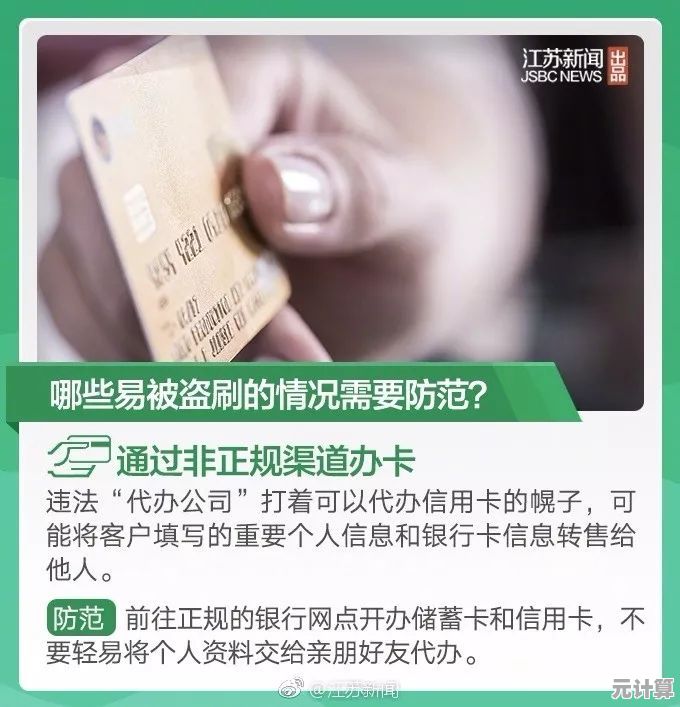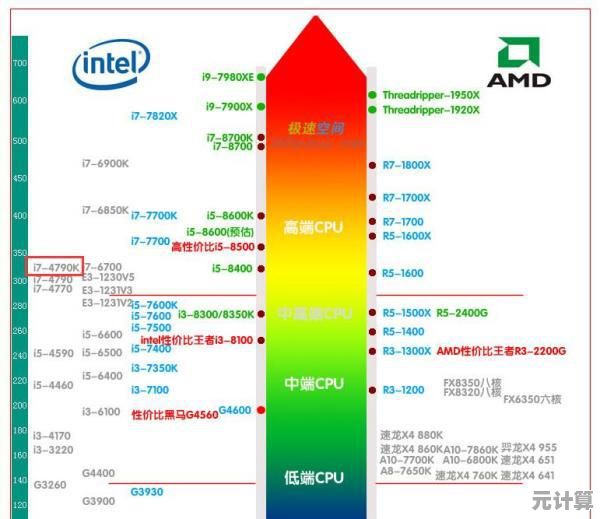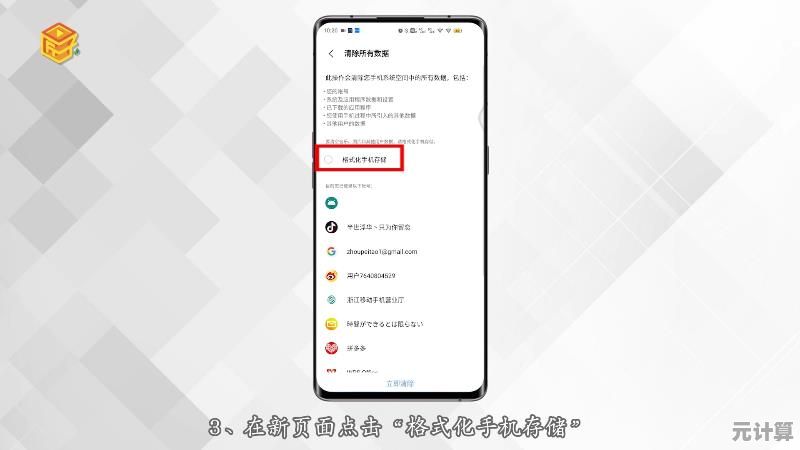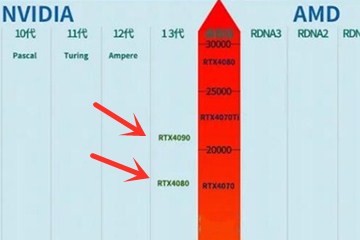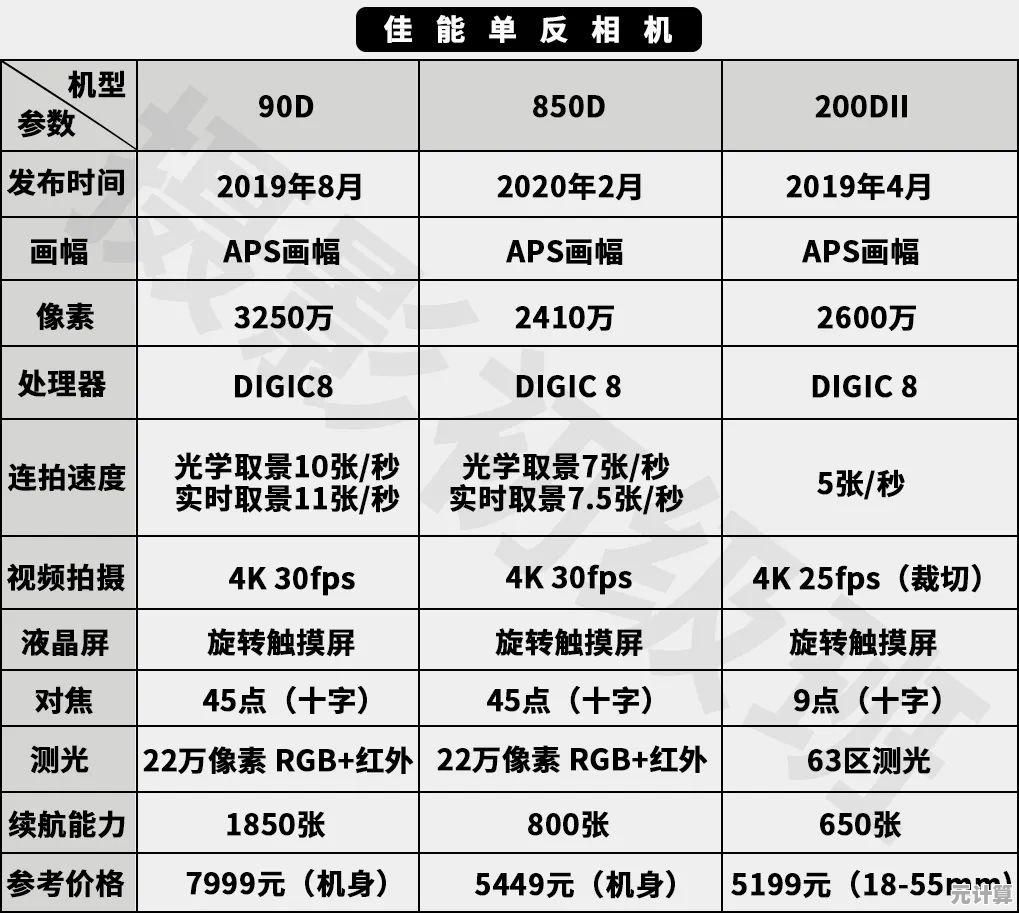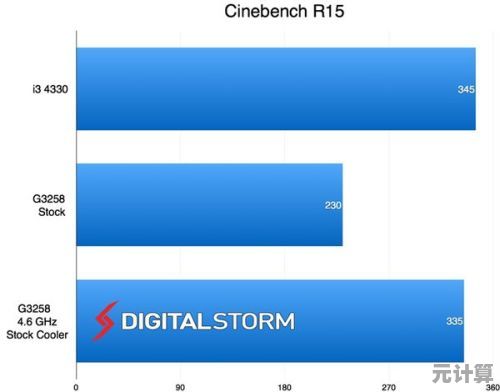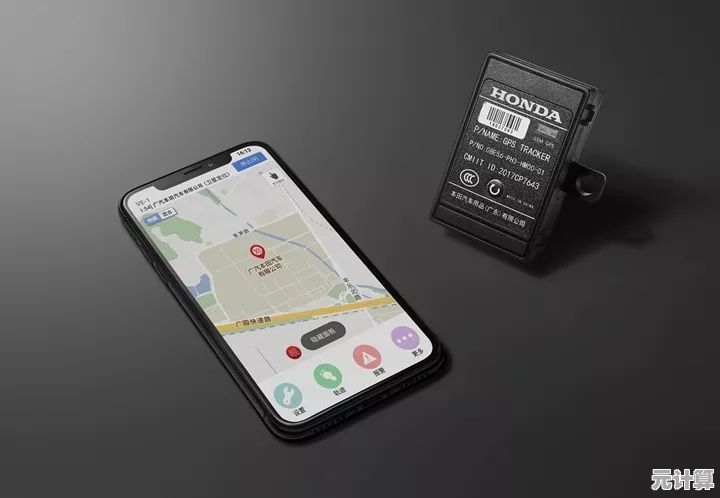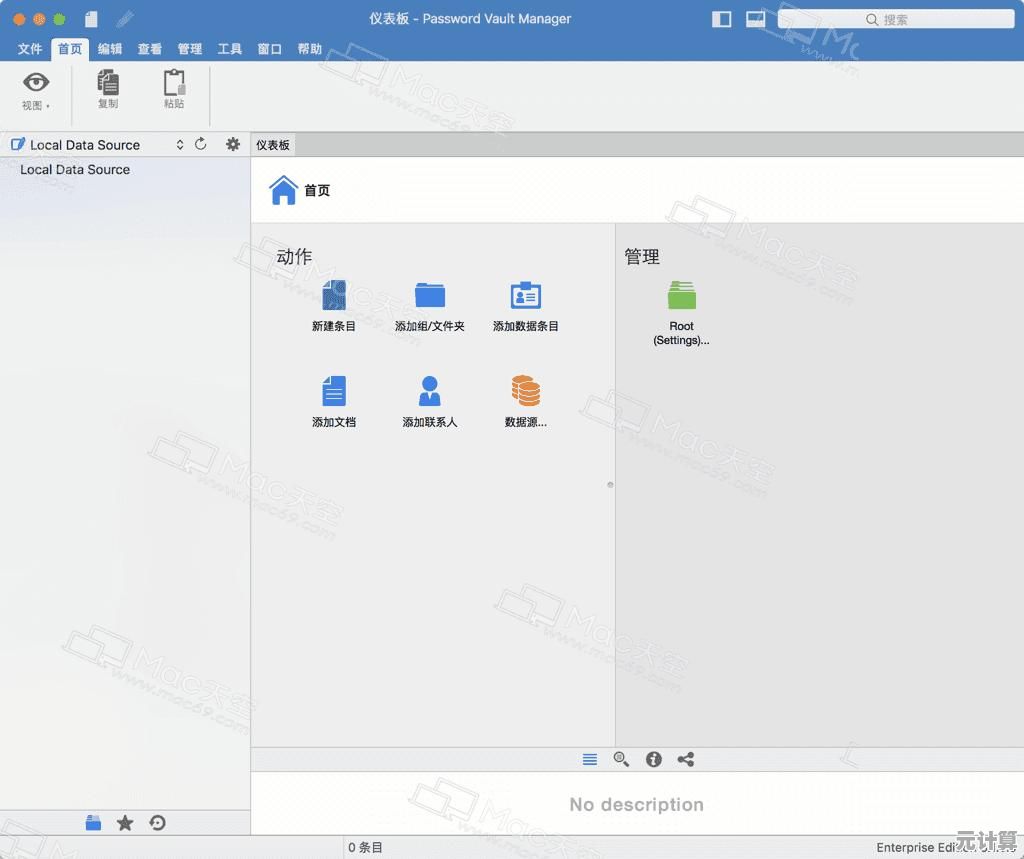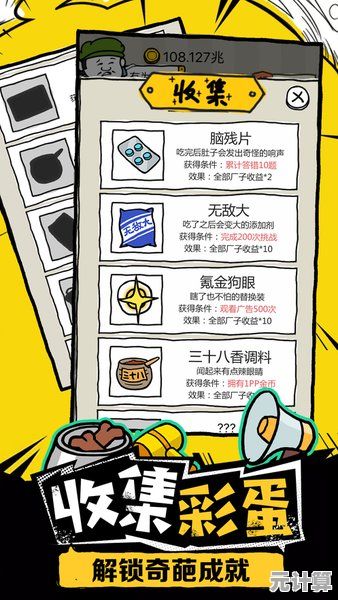高效清除浏览器缓存方法解析:释放存储空间并优化网页加载体验
- 问答
- 2025-10-02 19:00:47
- 1
浏览器缓存,你真的清对了吗?
每次浏览器卡到让我想砸键盘的时候,第一反应永远是:“该清缓存了吧?”但说实话,我原来压根没把这当回事,总觉得“清除缓存”嘛,不就是点开设置、找到“清除数据”、然后一通全选删除?直到有一次,我自己的博客站改版后样式全乱,我才发现——缓存这玩意儿,根本不是我想的那么简单。
浏览器的缓存机制,本质上是个“好员工”,总想帮你省时间省流量,它把你常访问的图片、JS、CSS这些文件存在本地,下次再打开同一网站,就直接从硬盘读取,而不必再浪费时间下载,理想情况下,这应该让网页秒开,但问题是,这个“好员工”有时候太勤奋了,勤快到把旧的、错误的内容也一并保留,结果就是——网页显示不正常、功能点不动、登录状态错乱……甚至像我那次,明明更新了样式,浏览器还倔强地给我展示上一个版本的页面。
所以你说,清除缓存重不重要?太重要了,但它绝不是无脑一键删除就完事了。
常见清理方式与它们的“不完美”
大部分人知道的清理方式无非几种:
- Ctrl+Shift+Delete(或者Mac下的Cmd+Shift+Delete)快速呼出清除选项;
- 在设置里找“隐私与安全” → “清除浏览数据”;
- 有的浏览器比如Chrome,还可以单独对某个站点“下手”,在开发者工具(F12)里对某个资源强制刷新。
但问题来了:全选删除一时爽,后果可能很尴尬。
我有次正在赶稿,顺手清了个缓存,结果所有网站的登录状态全没了,密码没记住的我,差点连邮箱都登不回去,所以我现在学乖了——除非确定所有标签都不重要,否则我绝对不会勾选“Cookie和其他网站数据”。
而如果你用的是 Safari,它的缓存管理就更“玄学”一点,我之前一直找不到 Safari 的强制刷新按钮,后来才知道要同时按 Option+Command+E 先清缓存,再刷新……真是藏得够深。
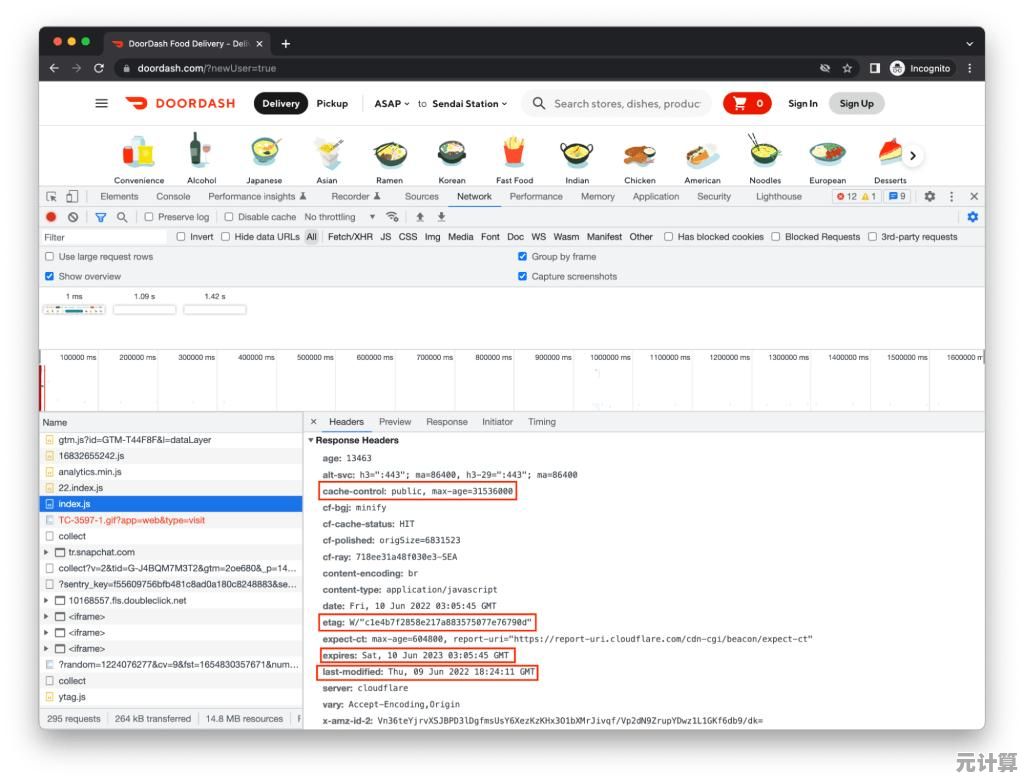
我的清理策略:分情况讨论,别蛮干
我现在清理缓存前会先问自己:我要解决什么问题?
-
如果是页面显示异常(比如样式错乱、功能失效):我首先会尝试硬刷新(Ctrl+F5),或者打开开发者工具,在网络面板勾选“禁用缓存”,这样能确保我当前访问的是最新资源,而不影响其他网页的缓存。
-
如果是想释放空间:浏览器缓存其实占不了太多地方,除非你常年不清理,我一般一两个月才会做一次“大扫除”,这时候我会保留“自动填充表单数据”和“密码”,但果断清掉“缓存的图片和文件”、“Hosted App Data”。
-
如果是开发调试:那就不能偷懒了,我以前总以为清空缓存就行了,后来发现浏览器还有“Service Worker”和“DNS缓存”这种隐藏坑,这时候我宁愿用无痕窗口重新打开,或者直接上命令行(Chrome 还可以用
chrome://net-internals/#dns来清DNS),虽然麻烦但精准。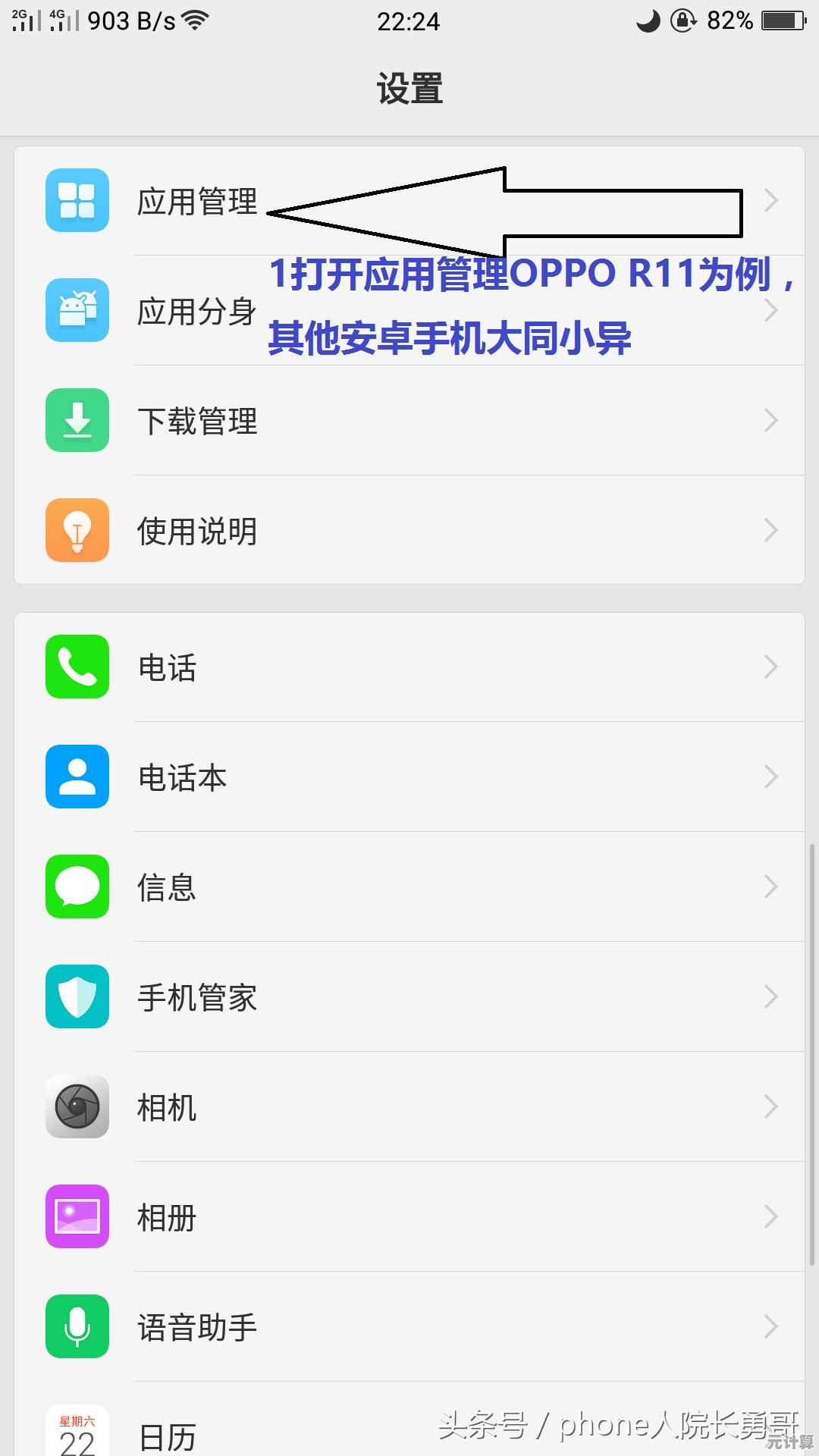
一个小案例:我如何被缓存“坑”了一次
去年帮我朋友改一个Wordpress站点,我在服务器上传了新版的CSS,反复刷新都看不到变化,我一开始以为是CDN缓存,结果排查半天发现,是我自己浏览器把旧版CSS死死缓存在了内存里,最后不得已,我不仅清了浏览器缓存,还得在URL后面加查询参数(style.css?version=2)来强制更新。
那一刻我真的有点崩溃——明明是我自己的网站,却像在和浏览器玩捉迷藏。
别把清缓存当小事
说到底,浏览器缓存是个好东西,但要用得好,真的不能靠“盲目删除”,它像是一把不太听话的剪刀,你得知道什么时候该用刃、什么时候用尖。
我现在养成了一个习惯:每隔几周,找个周末下午,一边喝咖啡一边把浏览器数据整理一遍,该留的留,该清的清,算不上什么高科技操作,但确实让我的网页加载更快了些,也更少遇到页面错乱的破事。
也许你也有自己的缓存清理偏方?欢迎分享——毕竟这玩意儿,真的没什么标准答案。
本文由陆舒于2025-10-02发表在笙亿网络策划,如有疑问,请联系我们。
本文链接:http://max.xlisi.cn/wenda/49336.html